Windows8系统开机速度慢的解决方法
时间:2021-06-28 09:54:28来源:装机助理重装系统www.zhuangjizhuli.com作者:由管理员整理分享
一般在使用操作Windows系统的都知道,电脑需要一定的时间才能完成开机,而开机速度慢有很多因素,比如软件启动项、系统服务、系统开机引导模式等等,但近日却有Windows8系统用户来反应,在使用电脑开机速度慢该怎么办呢?对此下面小编就来介绍一下电脑开机速度慢的解决方法吧。
第一种开机速度慢的解决方法:
1、首先,按Ctrl+Shift+Delete组合快捷键,在打开任务管理器,在打开的任务管理器中,在单击启动选项卡;
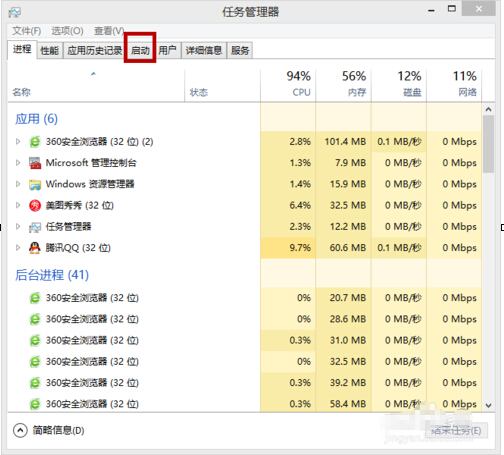
2、然后,在选中不必要的启动程序,最后再点击禁用即可。
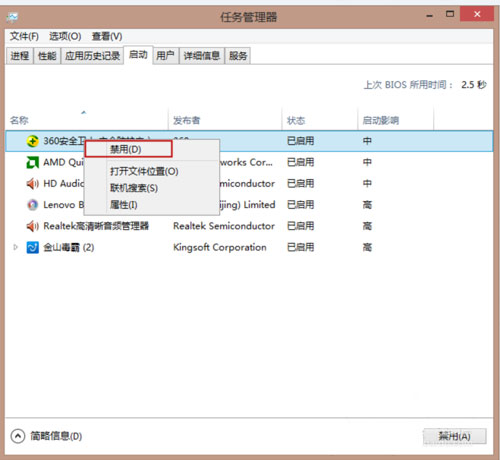
第二种开机速度慢的解决方法:
1、首先,用软件优化关闭一些不必要的开机启动项,使用的是360安全卫士优化;
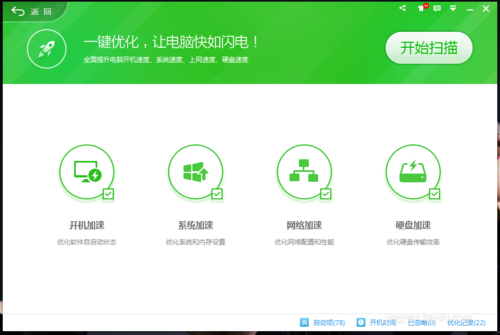
2、在清理一下系统的垃圾,这些垃圾文件也会拖累系统的开机和运行速度的,建议定期清理系统垃圾。
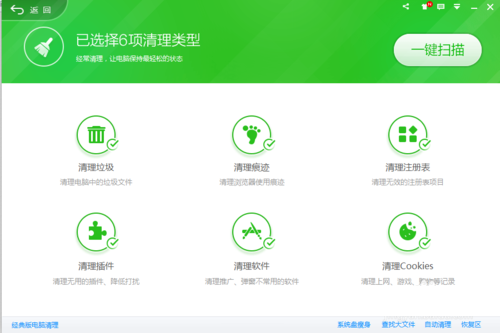
第三种开机速度慢的解决方法:
1、首先,开启启用快速启动;
2、然后,在点击电源图标,在点击更多电源选择,在点击选择电源按钮的功能,点击当前不可用设置,在勾选启用快速启动,最后再保存修改即可。
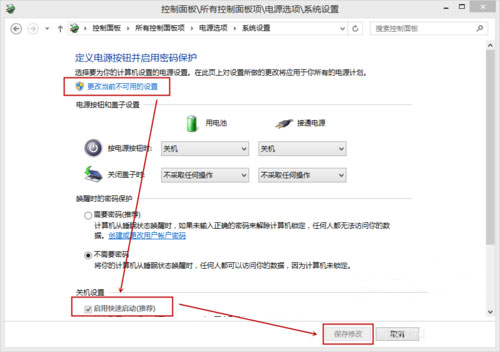
第四种开机速度慢的解决方法(启动windows font cache service字体缓存服务)
1、首先,按Win+R组合快捷键,打开运行窗口输入services.msc,在点击确定或按回车;
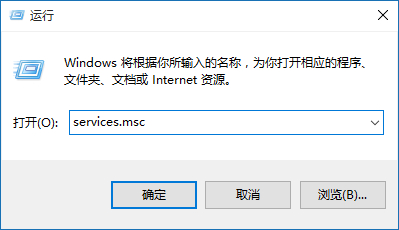
2、然后,找到WINDOWS FONT CACHE SERVICE,在右击选择属性,在选择开启方式为自动,在点击确定,最后再右击开启即可。
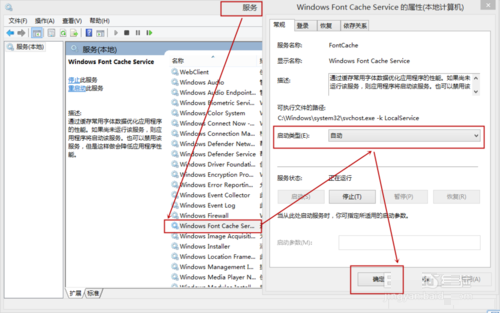
第五种开机速度慢的解决方法:
1、首先,按Win+R组合快捷键,打开运行窗口中输入msconfig,在点击确定或按回车;
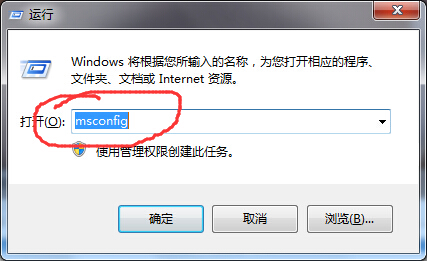
2、然后,在弹出了一个系统配置的功能窗口,在系统配置窗口中,切换到引导菜单,在无GUI引导前打个勾,这步就又能节省两秒开机时间了;
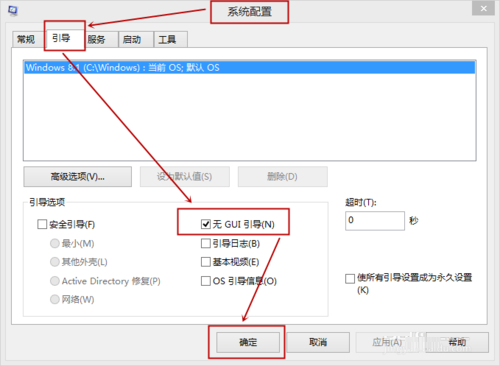
3、再切换到高级选项卡下,在根据CPU核心数量与真实内容容量上做正确的配置,这个以电脑的情况而定。
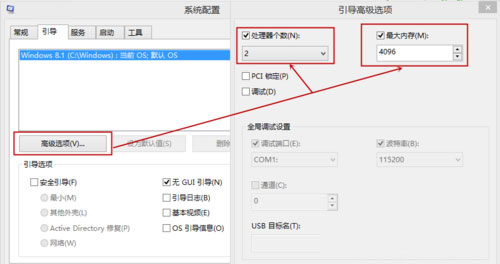
其实电脑开机慢也是该系统的通病,用户最好是关闭软件启动与系统服务启动来提高开机速度,不建议其他方面优化,这样可能会造成系统不能工作,还是谨慎设置比较好,希望这个教程对大家有所帮助。
第一种开机速度慢的解决方法:
1、首先,按Ctrl+Shift+Delete组合快捷键,在打开任务管理器,在打开的任务管理器中,在单击启动选项卡;
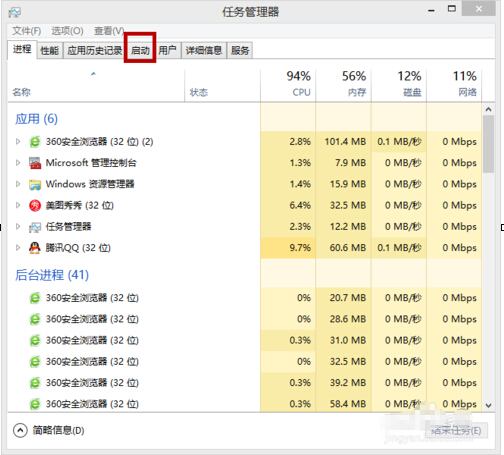
2、然后,在选中不必要的启动程序,最后再点击禁用即可。
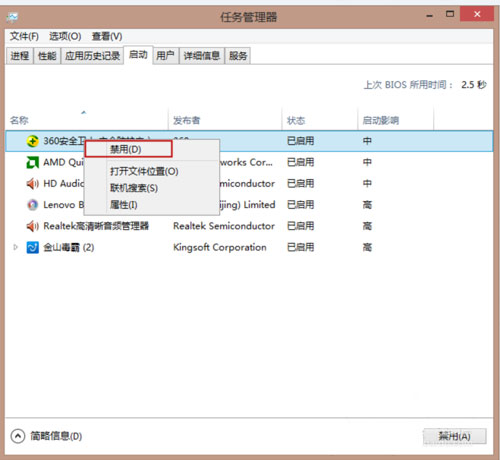
第二种开机速度慢的解决方法:
1、首先,用软件优化关闭一些不必要的开机启动项,使用的是360安全卫士优化;
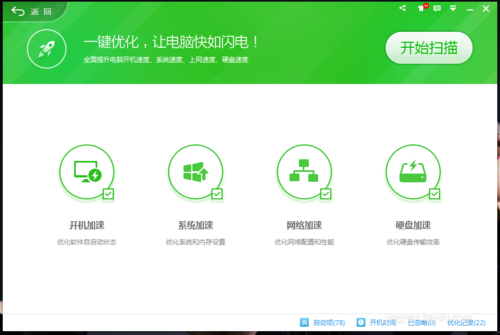
2、在清理一下系统的垃圾,这些垃圾文件也会拖累系统的开机和运行速度的,建议定期清理系统垃圾。
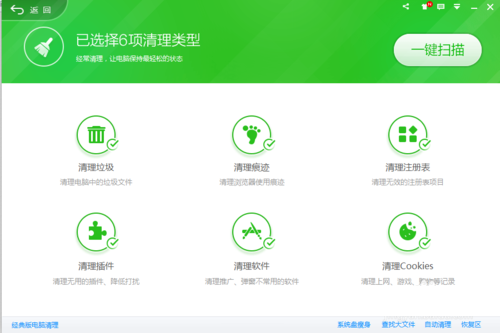
第三种开机速度慢的解决方法:
1、首先,开启启用快速启动;
2、然后,在点击电源图标,在点击更多电源选择,在点击选择电源按钮的功能,点击当前不可用设置,在勾选启用快速启动,最后再保存修改即可。
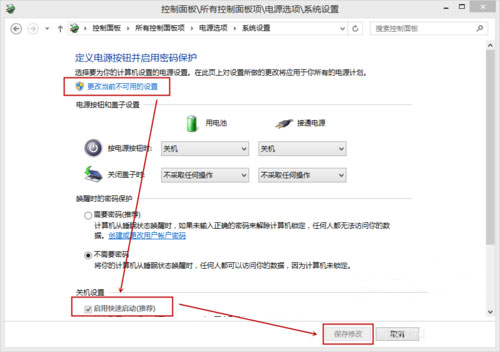
第四种开机速度慢的解决方法(启动windows font cache service字体缓存服务)
1、首先,按Win+R组合快捷键,打开运行窗口输入services.msc,在点击确定或按回车;
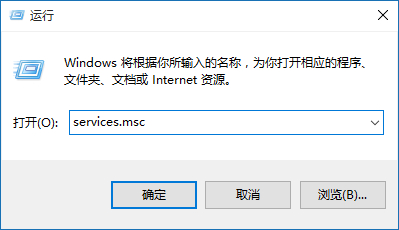
2、然后,找到WINDOWS FONT CACHE SERVICE,在右击选择属性,在选择开启方式为自动,在点击确定,最后再右击开启即可。
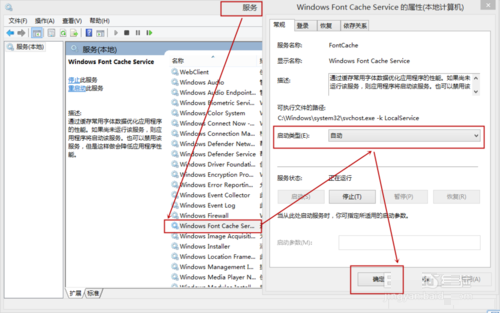
第五种开机速度慢的解决方法:
1、首先,按Win+R组合快捷键,打开运行窗口中输入msconfig,在点击确定或按回车;
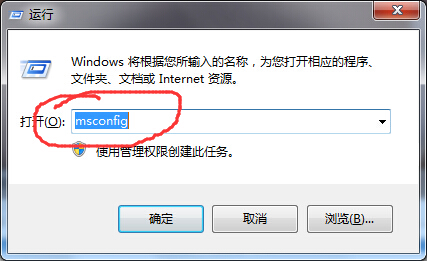
2、然后,在弹出了一个系统配置的功能窗口,在系统配置窗口中,切换到引导菜单,在无GUI引导前打个勾,这步就又能节省两秒开机时间了;
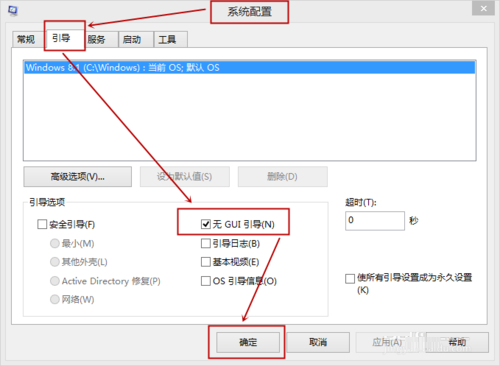
3、再切换到高级选项卡下,在根据CPU核心数量与真实内容容量上做正确的配置,这个以电脑的情况而定。
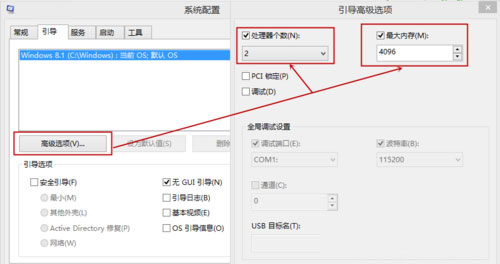
其实电脑开机慢也是该系统的通病,用户最好是关闭软件启动与系统服务启动来提高开机速度,不建议其他方面优化,这样可能会造成系统不能工作,还是谨慎设置比较好,希望这个教程对大家有所帮助。
分享到:
